Creare un quiz con Quizbot
Leggi l'annuncio originale in Inglese
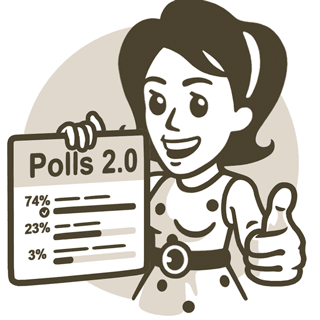
Visita Quiz Directory per provare migliaia di Quiz creati dai partecipanti del Quiz Contest 2020.
Telegram supporta potenti sondaggi per gruppi e canali che possono essere utilizzati per tutto, dal decidere dove pranzare all'organizzazione di esami di servizio pubblico o proteste senza leader.
I sondaggi fatti a quiz sono un tipo speciale di sondaggio che hanno una risposta corretta e una spiegazione opzionale che li rende ideali per scopi educativi.
Quiz Bot
Con l'aiuto di Quiz Bot è possibile creare quiz con domande multiple e condividerli con altri. Il bot permette di aggiungere testi o media prima delle domande per aiutarti a creare quiz in stile esame, con grafici e tabelle, o test tipo Conosci il tuo Meme.
Puoi impostare un limite di tempo per ogni domanda. Il bot terrà sotto controllo a quante domande gli utenti hanno risposto correttamente e quanto tempo ci è voluto per completare il quiz. Contiene anche una classifica globale per ogni quiz che hai creato.
Creare un quiz
Creare un quiz è molto semplice, basta aprire @quizbot su Telegram, premere 'AVVIA' e seguire le istruzioni. Se hai qualche difficoltà, dai un'occhiata alle nostre istruzioni passo dopo passo.
Condividere il tuo quiz
Una volta che il tuo quiz è pronto, puoi condividerlo in un gruppo o canale, o invitare gli utenti a rispondere alle domande in privato, in una chat con il bot. Per vedere come funziona, prova il nostro quiz di prova: Chi è chi nel set di sticker “Great Minds”.
Puoi sfogliare migliaia di quiz creati durante il Quiz Contest 2020 su quiz.directory.
Creare il tuo Quiz Bot
Se sei uno sviluppatore, puoi usare l'API dei Bot di Telegram per creare il tuo bot che supporta sondaggi e quiz.
Creare un quiz, passo dopo passo
Creare un quiz è molto semplice, basta aprire @quizbot su Telegram, premere 'AVVIA' e seguire le istruzioni.
1. Nome e descrizione. Per prima cosa occorre dare al tuo quiz un nome e una descrizione facoltativa - per i test educativi, è meglio utilizzare l'argomento, come Chimica Organica I o Storia Reale Inglese. La descrizione potrebbe contenere informazioni o istruzioni come “avrete bisogno di una calcolatrice grafica per questo test”.
2. Testo introduttivo o media. Ora è il momento di creare le domande del quiz. Toccando il pulsante “Crea una domanda” si apre il modello per creare la prima domanda. Tuttavia, se desideri che siano mostrati un testo o un media prima di una domanda, inviali, prima di toccare 'Crea una domanda'.
3. Domande. Una volta entrati nell'interfaccia di una nuova domanda, è sufficiente compilare i campi della domanda e delle sue possibili risposte. Selezionate la risposta corretta toccandola, in modo da contrassegnarla con un segno di spunta verde.
4. Spiegazioni. Se vuoi partecipare al nostro contest, devi aggiungere una spiegazione a ognuna delle tue domande. Le spiegazioni appariranno dopo che gli utenti avranno scelto una risposta. Possono essere utilizzate per fornire più informazioni, per chiarire gli errori comuni e supportano la formattazione completa del testo, inclusi i collegamenti ipertestuali. Una volta terminato, tocca 'Invia' per aggiungere la domanda al test. Ripeti il processo di creazione della domanda fino a quando non hai aggiunto tutte le domande del tuo quiz, quindi invia /done nella chat.
5. Timer. Successivamente, il bot ti chiederà di scegliere quanto tempo gli utenti avranno per rispondere ad ogni domanda. Per le domande che non richiedono calcoli, 10 o 15 secondi sono di solito sufficienti. Ma per cose come la matematica, sono migliori timer più lunghi, da 3 a 5 minuti . Si può sempre cambiare questa impostazione in seguito, quindi non preoccuparti.
6. Domande e risposte in ordine casuale. Il bot ti chiederà se vuoi rendere casuali l'ordine di domande e risposte: le domande verranno visualizzate in ordine casuale, e le risposte per le singole domande saranno anch'esse in ordine casuale. Di solito è una buona idea dire “Sì”, in modo che gli studenti possano ripetere il quiz per fare pratica senza memorizzare semplicemente l'ordine. Tuttavia, se hai opzioni tipo “tutte le risposte”, o domande che funzionano meglio se presentate in un ordine specifico, scegli “No”. Anche in questo caso, questa impostazione può essere modificata in futuro, se necessario.
7. Invia il tuo quiz per il contest. Il bot ti chiederà se vuoi inviare il tuo quiz per il contest. Se scegli sì, farà un paio di domande aggiuntive per confermare la tua partecipazione.
8. Prova o condividi il tuo quiz. Il tuo quiz è completo! Da qui, vedrai una panoramica del tuo nuovo quiz, che mostra il numero di domande e le sue impostazioni. Puoi toccare 'Inizia questo quiz' per avviarlo in una chat privata con QuizBot, avviarlo in un gruppo, o inoltrare il quiz a qualcuno tramite 'Condividi quiz'. Per copiare il link unico al tuo quiz, tieni premuto 'Inizia quiz in un gruppo'.
9. Modificare i tuoi quiz. Toccando 'Modifica quiz' potrai modificare qualsiasi domanda o impostazione del quiz, inclusi il titolo e la descrizione. Da 'Modifica domande' è possibile aggiungere testo o media prima delle domande, sostituire la domanda con risposte migliorate, o anche aggiungere ulteriori domande. Per selezionare una singola domanda da modificare, tocca il suo link /view dal pannello.
10. Statistiche quiz. Infine, è possibile visualizzare le statistiche del quiz. Questo mostra quante persone hanno risposto al quiz, insieme a chi ha risposto alle domande nel modo più corretto e veloce. Ora sei il maestro dei quiz, pronto a mettere alla prova i tuoi bersagli.
Other News
Storie di Telegram
Cartelle chat condivisibili
Creare un quiz con Quizbot
